逍遥安卓模拟器怎么多开 逍遥安卓模拟器多开设置图文详细教程
时间:2024/7/21作者:未知来源:盾怪网教程人气:
- [摘要]逍遥安卓模拟器多开设置教程:1、用户在下载安装完成后会发现桌面上会多一个“逍遥安卓多开管理器”的图标,用户首先需要打开这个管理器。2、然后点击&ldq...
逍遥安卓模拟器多开设置教程:
1、用户在下载安装完成后会发现桌面上会多一个“逍遥安卓多开管理器”的图标,用户首先需要打开这个管理器。
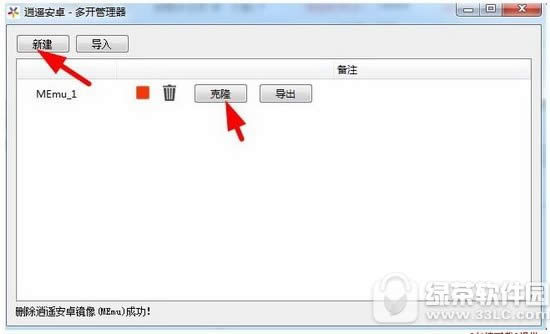
2、然后点击“新建”或者是“克隆”,就可以打开另一个模拟器了。

3、然后只用将两个模拟器的开关都打开,就实现了双开或者多开了。
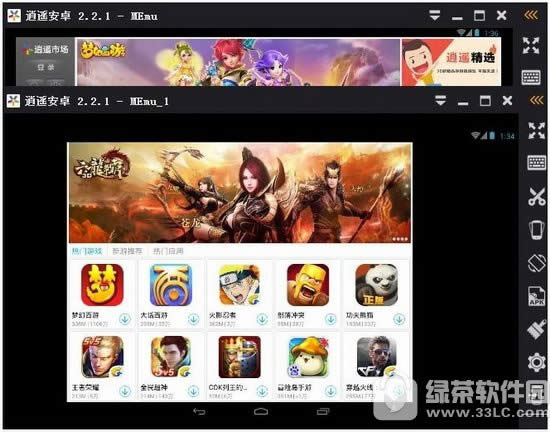
以上就是逍遥安卓模拟器怎么多开的全部内容,希望对大家有帮助!
学习教程快速掌握从入门到精通的电脑知识
关键词:逍遥安卓模拟器怎样多开 逍遥安卓模拟器多开设置图文详细教程